En algunos casos, por ejemplo, si tienes una tienda mayorista, puede resultarte útil restringir el acceso a tu tienda para que solo ciertos clientes puedan concretar una compra.
En Tiendanube, puedes activar esta opción para que solo tus clientes autorizados puedan comprar en tu tienda y ver los precios de tus productos. En este tutorial, te contamos cómo hacerlo.
Info
Para saber cómo agregar clientes y así autorizarlos a comprar en tu tienda una vez que actives la funcionalidad, te recomendamos ver: ¿Cómo agregar un nuevo cliente?
¡Vamos a los pasos!
1. Ingresar a tu administrador de Tiendanube e ir a "Configuración > Opciones del checkout".
2. Elegir la opción "Solo clientes autorizados" en "Restringir compras".
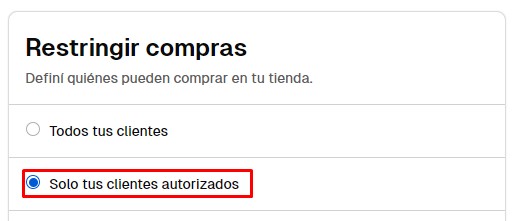
3. Opcionalmente, puedes marcar la opción "Mostrar precios únicamente para clientes registrados", si quieres que el público general no pueda ver los precios.
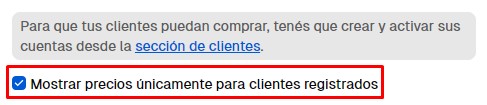
En caso contrario, dejarlo sin marcar para que cualquiera pueda ver los precios, aunque sin poder comprar en la tienda.
4. Por último, hacer clic en "Guardar".
¡Listo!
Las compras en tu tienda van a estar restringidas únicamente para clientes autorizados.
Success
Recuerda que para autorizar clientes a comprar en tu tienda, debes crear y activar sus cuentas desde la sección "Clientes" de tu administrador.
Tus clientes registrados van a poder hacer clic en el botón "Iniciar sesión", en la parte superior del encabezado y, luego, completar sus datos para tener acceso a hacer compras en tu tienda, una vez que sus cuentas estén dadas de alta.























